Lors de la saisie de nombres dans Excel, les zéros au début du nombre sont supprimés.Cela peut être un problème lors de la saisie des numéros de téléphone et des ID. Dans cet article, nous allons couvrir les moyens de résoudre ce problème et de garder les zéros de premier plan.
Comment afficher zéro avant un nombre dans Excel ?
Comment Ajouter Zéro Avant un Nombre Dans Excel ?
Gardez le Zero comme vous le tapez
Comment afficher zéro avant un nombre dans Excel ?
Si vous vouliez vous assurer que le zéro de tête est conservé lors de la saisie, entrez un seul devis avant de taper le numéro.
Comment Ajouter Zéro Avant un Nombre Dans Excel ?
Comment afficher zéro avant un nombre dans Excel ?
Cela demande à Excel de stocker la valeur sous forme de texte et non en tant que numéro. Lorsque vous appuyez sur "Enter" pour confirmer, un triangle vert est affiché dans le coin supérieur gauche de la cellule. Excel vérifie que vous aviez l'intention de le faire ou si vous voulez le convertir en un nombre. Cliquez sur l'icône diamant pour afficher une liste d'actions. Sélectionnez « Ignorer l'erreur » pour procéder et stocker le numéro sous forme de texte.
Comment Ajouter Zéro Avant un Nombre Dans Excel ?
Comment afficher zéro avant un nombre dans Excel ?
Le triangle vert devrait alors disparaître.
Appliquer le formatage pour garder le zéro
Il est rapide et simple d'appliquer le formatage de texte que vous tapez, mais il est encore plus efficace de le faire à l'avance.
Comment Ajouter Zéro Avant un Nombre Dans Excel ?
Sélectionnez la gamme de cellules que vous souhaitez formater sous forme de texte.Ensuite, cliquez sur l'onglet "Accueil", sélectionnez la flèche de liste dans le groupe Nombre et choisissez "Texte".
Comment afficher zéro avant un nombre dans Excel ?
Comment afficher zéro avant un nombre dans Excel ?
Les valeurs que vous entrez dans cette plage formatée seront désormais automatiquement stockées sous forme de texte, et les zéros principaux seront conservés.
Comment Ajouter Zéro Avant un Nombre Dans Excel ?
Utilisation de formatage personnalisé pour le garder numérique
Comment Ajouter Zéro Avant un Nombre Dans Excel ?
Les deux options précédentes sont grandes et suffisantes pour la plupart des besoins. Mais que faire si vous en aviez besoin comme un numéro parce que vous êtes entrain d'effectuer quelques calculs sur elle?
Comment Ajouter Zéro Avant un Nombre Dans Excel ?
Par exemple, vous avez peut-être un numéro d'iD pour les factures que vous avez dans une liste.Ces numéros d'iD sont exactement cinq caractères de longueur pour la cohérence tels que 00065 et 02113.
Comment Ajouter Zéro Avant un Nombre Dans Excel ?
Pour effectuer des calculs de base tels que l'ajout ou la soustraction d'un pour incrémenter le numéro de facture automatiquement, vous auriez besoin qu'il stocké comme un nombre pour effectuer un tel calcul.
Comment Ajouter Zéro Avant un Nombre Dans Excel ?
Sélectionnez la gamme de cellules que vous souhaitez formater. Cliquez à droite sur la plage sélectionnée et cliquez sur "Format Cells".
Comment afficher zéro avant un nombre dans Excel ?
Comment afficher zéro avant un nombre dans Excel ?
À partir de l'onglet "Nombre", sélectionnez "Custom" dans la liste Catégorie et entrez 00000 dans le champ Type.
Comment Ajouter Zéro Avant un Nombre Dans Excel ?
Comment afficher zéro avant un nombre dans Excel ?
La saisie de cinq zéros force un format de nombre de longueur fixe. Si seulement trois nombres sont entrés dans la cellule, deux zéros supplémentaires sont automatiquement ajoutés au début du nombre.
Comment Ajouter Zéro Avant un Nombre Dans Excel ?
Vous pouvez jouer avec formatage de nombre personnalisé pour obtenir le format exact dont vous avez besoin. La capacité d'Excel à formater les cellules est un excellent outil pour fournir un formatage cohérent des numéros de téléphone, des numéros de carte de crédit et des iD, en particulier lorsque les données sont saisies par plusieurs personnes.
Comment Ajouter Zéro Avant un Nombre Dans Excel ?
 Reviewed by Badr Dev
on
14:05
Rating:
Reviewed by Badr Dev
on
14:05
Rating:
 Reviewed by Badr Dev
on
14:05
Rating:
Reviewed by Badr Dev
on
14:05
Rating:




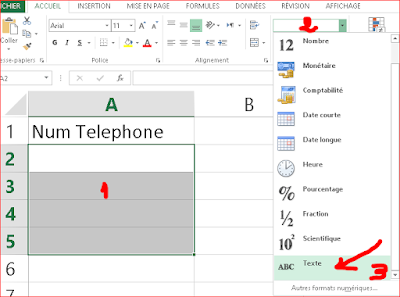









Aucun commentaire: